Megjegyzés
Az oldalhoz való hozzáféréshez engedély szükséges. Megpróbálhat bejelentkezni vagy módosítani a címtárat.
Az oldalhoz való hozzáféréshez engedély szükséges. Megpróbálhatja módosítani a címtárat.
Megfelelő szerepkörök: Microsoft AI Cloud Partner Program partneri rendszergazda | Rendszergazdai ügynök
Ez a cikk a Partnerközpont partnerei számára elérhető technikai támogatási és konzultációs előnyöket ismerteti. A juttatások változhatnak annak alapján, hogy a partner milyen előnyöket vásárolt.
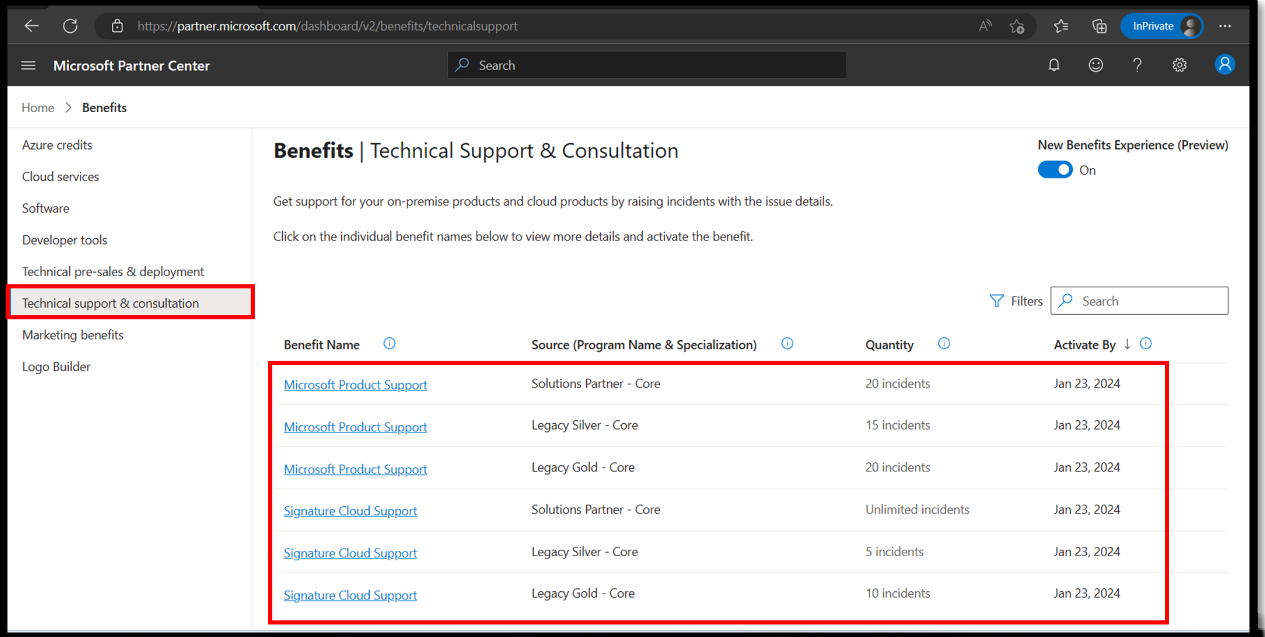
Ez a cikk a Microsoft AI Cloud Partner Program tagjai számára készült, akiknek tudniuk kell, hogyan:
- A technikai előnyök aktiválása.
- Tekintse meg a hozzáférési azonosítójukat és a szerződésazonosítójukat.
- Tudja, hogy mely technikai előnyök támogatják a termékeket és verziókat.
- Indítsa el a technikai támogatási incidensjegy létrehozásának folyamatát a Microsoft AI Cloud Partner Program előnyeinek használatával.
Technikai támogatási előnyök és támogatott termékek
A technikai támogatás hibaelhárítást biztosít egy adott problémához, hibaüzenethez vagy olyan funkciókhoz, amelyek nem a várt módon működnek.
A Partnerközpont kétféle technikai támogatási előnyt kínál:
- A partnerfelhő-támogatás csak felhőalapú termékekhez használható
- A partner helyszíni támogatása kizárólag a legújabb helyszíni termékekhez használható, amelyek a fő ágatámogatásban vannak.
Fontos
2025. június 23-tól
A technikai előnyöket átnevezik a Partnerközpont felhasználói felületén és a technikai támogatási portálokon, például az Azure Portalon, a Dynamics Portálokon, a Services Hub Vállalati portálon stb.
A Partnerfelhő-támogatás a Signature Cloud-támogatás új neve. A Partner Signature 5pack támogatási csomag neve például Partner Cloud Support 5 lesz.
A Partner helyszíni támogatása a Microsoft terméktámogatásának új neve. Például a "Partnertámogatási Gold 20" a "Helyszíni partnertámogatás 20"-ra lesz átnevezve.
A MAICPP, az Előnyök, a Technikai Támogatás és a Konzultáció meg fogják jeleníteni az incidensek fennmaradó mennyiségét, és az aktiválás a befejezési dátumig megtörténik. Ez a funkció lehetővé teszi a támogatási incidensek használatának nyomon követését, és emlékeztetőt biztosít a lejárati dátumról.
Az SPD partnerfelhő-támogatás korlátlan juttatása évente 50 incidensre korlátozódik, amely a megújítás évfordulójának napján érvényesíthető.
A helyszíni, Azure- és Dynamics-termékekhez támogatási csomagra van szükség, a partnertámogatási előnyöket pedig aktiválni kell a hozzáférés-azonosító és a szerződésazonosító beszerzéséhez használat előtt.
A partnerek további Microsoft AI Cloud Partner programajánlatokat vásárolhatnak, ha kihasználják az incidenseiket. Minden partner egy ajánlatot vásárolhat a jelentkezési időszakonként, és nem vásárolhat több példányt ugyanabból az ajánlatból. A magasabb szintű technikai támogatásért tekintse meg a partner premier támogatási csomagjait
A Microsoft AI Cloud Partner Program tagságának részeként a partnerek az alábbi technikai támogatási csomagokra jogosultak:
| Technikai támogatás | Megoldások – Partnermegjelölés szolgáltatásokhoz és betanítási partnerekhez | Partnerindítási előnyök | A partner sikerének alapvető előnyei | Partner sikerének bővített előnyei |
|---|---|---|---|---|
|
Partneri felhőtámogatás Csak felhőalapú termékekhez használható |
*50 incidens | - | 2 esemény | 5 eset |
|
Helyszíni terméktámogatás Csak a legutóbbi helyszíni termékekhez használható |
20 eset | - | - | - |
* A 2025. június 23-a előtt megújított SPD-előnyök és az örökölt Gold és Silver korlátlan partnerfelhő-támogatást kapnak.
Lásd a Microsoft AI Cloud Partner Program előnyeinek útmutatóját az összes előnyért.
Technikai támogatási előnyök megtekintése és aktiválása
Használat előtt aktiválja a technikai előnyöket. A partnerközpont felhasználói fiókjának Microsoft AI Cloud Partner Program partneradminisztrátori vagy globális rendszergazdai szerepkörrel kell rendelkeznie. Az aktiválás után bármely MAICPP-bérlő felhasználó megtekintheti a hozzáférési azonosítót és a szerződésazonosítót. Minden felhasználó egy hozzáférési azonosítóval és szerződésazonosítóval rendelkezik, amellyel a fiókokat a megfelelő portálok támogatási csomaghoz csatlakoztatják. Ez egy egyszeri művelet fiókonként. Ha például az Azure-ban csatlakozik, azt nem kell megismételni a Dynamics Portalokon.
A technikai támogatási előnyök megtekintéséhez vagy aktiválásához kövesse az alábbi lépéseket:
Jelentkezzen be a Partnerközpontba a társított fiókkal, és válassza az Előnyök lehetőséget.
Feljegyzés
A Microsoft AI Cloud Partner Programhoz társított fiókkal kell rendelkeznie.
Válassza ki a technikai támogatás és a konzultáció előnyeit. A Technikai támogatás > konzultáció előnyei oldalon a szervezet aktív tagsági ajánlatai jelennek meg.
Képernyőkép a Technikai támogatás és konzultáció szakasz Előnyök oldaláról, ahol egyetlen aktív tagsági ajánlat van kiválasztva.
Feljegyzés
Ha nem rendelkezik aktív tagsági ajánlatokkal, megjelenik az üzenet, Úgy tűnik, hogy még nem rendelkezik semmilyen előnnyel,.
Ha a vállalata aktív tagsági ajánlatokkal rendelkezik, de nem látja őket, előfordulhat, hogy rossz fiókkal jelentkezett be.
A fiók ellenőrzéséhez válassza a lap jobb felső sarkában található Fiók ikont, és válassza a Bejelentkezés másik fiókkal (ha szükséges).
Az előny aktiválásához kattintson az Előny neve hivatkozásra, majd az Aktiválás gombra. Egy-két perc elteltével megjelenik a hozzáférési azonosító és a szerződésazonosító .
Képernyőkép az Alkalmazás közzétételi konzultációs varázslóról a Bevezetés szakaszban. Az Aktiválás gomb ki van emelve.
Feljegyzés
Ha az Aktiválás gomb halványan jelenik meg, a fiókja nem rendelkezik a Microsoft AI Cloud Partner Program partneri rendszergazdai biztonsági szerepkörével.
Ha olyan felhasználót szeretne keresni, aki rendelkezik az előnyök aktiválásához szükséges engedélyekkel, lépjen a Felhasználókezelés elemre, és szűrjön a Microsoft AI Cloud Partner Program partneri rendszergazdája által.
A hozzáférési azonosító és a szerződésazonosító az összes felhasználó számára megjelenik a sikeres aktiválás után.
Minden felhasználónak ugyanazt a hozzáférési azonosítót és szerződésazonosítót kell használnia. Abban az esetben, ha egy felhasználó nem fér hozzá a partnerbérlighez, ezek az azonosítók e-mailben terjeszthetők.
Képernyőkép a Microsoft terméktámogatási varázslójának „Előnyök aktiválása” szakaszáról. A szerződésazonosító és a hozzáférési azonosító kiemelve.
Feljegyzés
Amikor egy felhasználó először fér hozzá a technikai előnyhöz a felhasználói fiókjával, egyszer adja meg a hozzáférési azonosítót és a szerződés azonosítóját. A felhasználónak nem kell újból előnyöket hozzáadnia, hacsak nem kap új hozzáférési azonosítót és szerződésazonosítót az előnyök megújításakor. Ezért ha partnerfelhő-támogatást használ, és megadja a Dynamics Portal hozzáférési azonosítóját és szerződésazonosítóját, akkor nem adja meg őket újra az Azure Portalon vagy más támogatási portálokon ugyanarra a fiókra vonatkozóan.
A hozzáférési azonosító és a szerződésazonosító használatához tekintse meg a partnerfelhő-támogatás és a helyszíni partnertámogatás (helyszíni partnertámogatás) alábbi szakaszait.
Partnerek felhőtámogatása
Fontos
2025. június 23-tól
A technikai előnyöket átnevezik a Partnerközpont felhasználói felületén és a technikai támogatási portálokon, például az Azure Portalon, a Dynamics Portálokon, a Services Hub Vállalati portálon stb.
A Partnerfelhő-támogatás a Signature Cloud-támogatás új neve. A Partner Signature 5pack támogatási csomag neve például Partner Cloud Support 5 lesz.
A MAICPP, az Előnyök, a Technikai Támogatás és a Konzultáció meg fogják jeleníteni az incidensek fennmaradó mennyiségét, és az aktiválás a befejezési dátumig megtörténik. Ez a funkció lehetővé teszi a támogatási incidensek használatának nyomon követését, és emlékeztetőt biztosít a lejárati dátumról.
Az SPD partnerfelhő-támogatás korlátlan juttatása évente 50 incidensre korlátozódik, amely a megújítás évfordulójának napján érvényesíthető.
A Partner Cloud Support előny segíthet a technikai támogatási kérésekben a megoldáspartneri kijelölés, Partner success Core program, kiterjesztett és az örökölt Gold vagy Silver kompetenciapartnereket érintően a felhőtermékek esetében. Ez az előny nem vonatkozik a helyszíni termékekre.
Az Azure, a Dynamics 365 és más felhőtermékek előnyének első használatakor szüksége lesz a hozzáférési azonosítóra és a szerződésazonosítóra (ez alól kivétel a Microsoft 365). Az előnyök a felhasználói fiókhoz lesznek társítva, amíg el nem járnak, vagy nem maradnak további támogatási incidensek.
Tipp.
Ha egy korlátozott támogatási csomag lejár, vagy nem maradnak támogatási incidensek, nem választható ki.
Részletes delegált rendszergazdai jogosultságok (GDAP)
A CSP-partnerek a szükséges engedélyekkel rendelkező aktív GDAP-kapcsolattal kezelhetik az ügyfél számítási feladataikat (M365, D365 stb.), és megnyithatják a szolgáltatáskéréseket.
Az Azure-ban csak az előfizetést biztosító CSP Direct-Bill/közvetett szolgáltató hozhat létre technikai támogatási kéréseket a meglévő szerepköralapú hozzáférés-vezérlés (RBAC) használatával.
Dynamics-termékek
A Dynamics Power Platform termékeihez
Válassza a Súgó + támogatás>Új támogatási kérelem lehetőséget. Ha elérhető a Partner aláírása felhőtámogatási juttatás, válassza ki a támogatási csomagot.
Hozzáférési azonosító és szerződésazonosító használatával adhat hozzá, amikor támogatási kérelmet hoz létre.
Képernyőkép az Új támogatási kérelem panelről a Részletek fülön.
Fontos
Csak érvényes támogatási csomagok jelennek meg. Ha egy korábban hozzáadott támogatási csomag nem jelenik meg, az előny lejárt, vagy nem maradnak támogatási incidensek. További információért lásd a Power Platform súgó és támogatás oldalt.
Dynamics Finance és Operations termékekhez
Ha elérhető a Partner aláírása felhőtámogatási juttatás, válassza ki a támogatási csomagot.
A hozzáadás Access ID és Szerződés ID használatával történő elvégzéséhez válassza a Támogatási tervek kezelése> lehetőséget.

Adja meg a hozzáférési azonosítót és a jelszót/ szerződésazonosítót.
Képernyőkép a Szerződés hozzáadása panelről a Microsoftnak benyújtott események oldalán.
Válassza a Támogatás csempét, amely >. Válassza a Incidens bejelentése gombot.
Fontos
Csak érvényes támogatási csomagok jelennek meg. Ha egy korábban megjelenített támogatási csomag rejtett, akkor a támogatási csomag érvényességi ideje lejárt, vagy nincsenek már elérhető támogatási incidensek. További információért lásd: Pénzügyi és üzemeltetési alkalmazások támogatási élményeinek kezelése.
Azúrkék
Az Azure esetében a felhőszolgáltatók (CSP) és a nem CSP-partnerek (beleértve a közvetett viszonteladókat) esetében eltérő a jelenlegi élmény.
A felhőszolgáltatói (CSP) felület csak Direct-Bill és közvetett szolgáltatók számára érhető el. Ők rendelkeznek az Ügyféllel fennálló technikai támogatási kapcsolattal.
A közvetett viszonteladók (IR) a közvetett szolgáltatójukon (IP-címükön) keresztül lépnek kapcsolatba, hogy támogatási kérést hozzanak létre egy ügyfél nevében.
További információ CSP-partnerkapcsolatok típusairól
A nem CSP-partnerek saját Azure-bérlőjükhöz használhatják a Signaturet.
Azure CSP-élmény
Azure-kérések létrehozásakor Direct-Bill és közvetett szolgáltatók támogatási szerződés hozzáadása nélkül használhatják a felhőszolgáltatói támogatási csomagot.
A rendszergazdai ügynök szerepkörrel rendelkező felhasználók kiválasztják az Ügyfelekopciót, majd az adott Ügyfelet, továbbá kiválasztják a Szolgáltatáskéréseklehetőséget, az új kérések opciót, és végül a Microsoft Azurelehetőséget.
Azure– nem CSP-élmény
Ha az Azure Create a support request munkafolyamatot szeretné használni, és hozzá szeretne férni a Signature Cloud támogatási előnyéhez, előfordulhat, hogy manuálisan kell megadnia a támogatási csomagot minden egyes felhasználói fiókhoz.
Ezt a lépést kihagyhatja, ha egy másik támogatási portálon adta hozzá a támogatási csomagot. Ezt a műveletet csak egyszer hajtja végre, ugyanazzal a hozzáférési azonosítóval és szerződésazonosítóval az egyes fiókokkal végzett első kéréshez (minden felhasználó ugyanazt a hozzáférési azonosítót és szerződésazonosítót használja).
Az Azure számára
A többi felhőportáltól eltérően nem vehet fel támogatási csomagot a támogatási kérelem létrehozása munkafolyamat részeként.
Támogatási csomag hozzáadásához válassza a Súgó + Támogatás>Támogatási tervek>Hivatkozás a támogatási előnyökhöz.
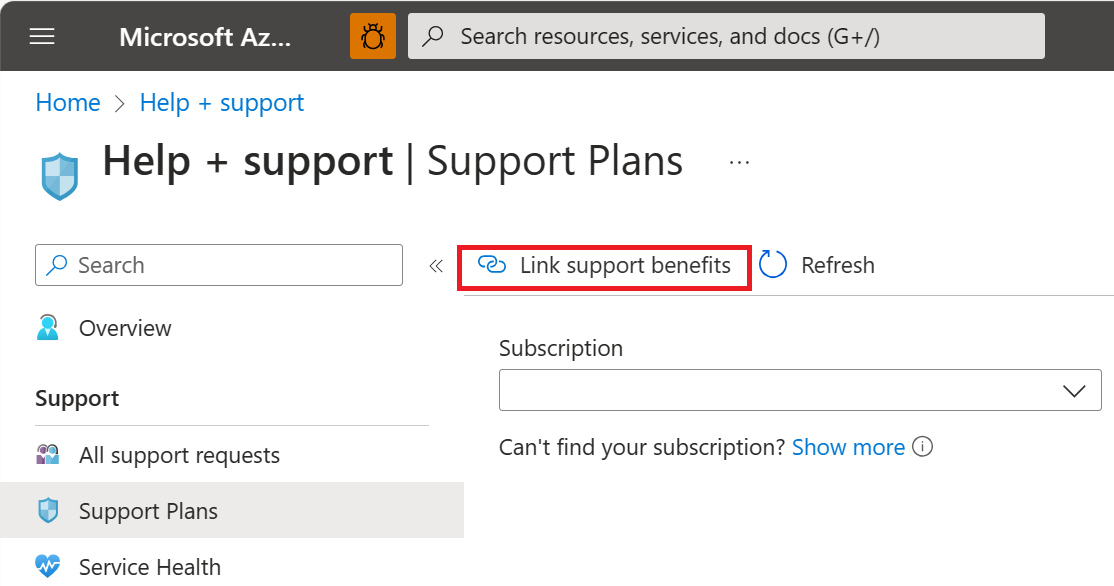 Képernyőkép a Támogatási csomagok oldalról, amelyen kiemelve láthatók a Link támogatási előnyök.
Képernyőkép a Támogatási csomagok oldalról, amelyen kiemelve láthatók a Link támogatási előnyök.
Adja meg a hozzáférési azonosítót és a szerződésazonosítót, ha aláírási felhőtámogatást szeretne hozzáadni a támogatási csomagok listájához.
Képernyőkép a Link támogatási előnyök képernyőjéről, amelyen az Access ID mező van kiemelve.
Válassza a Súgó + Támogatás>Támogatási kérés> létrehozása lehetőséget, válassza ki a probléma típusát: Technikai. A partneri aláírás felhőtámogatási juttatása később támogatási csomagként választható ki.
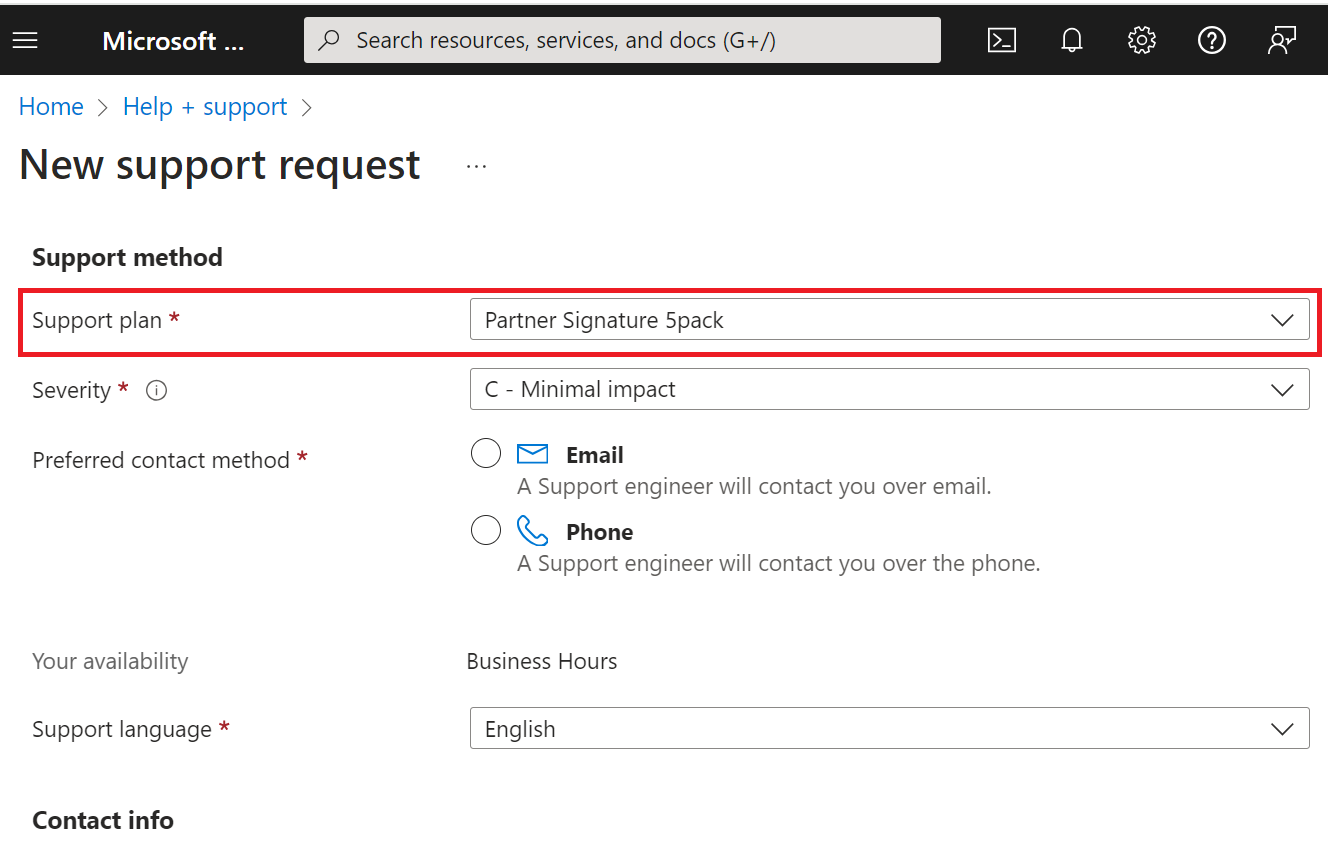
Csak érvényes támogatási csomagok jelennek meg. Ha egy korábban hozzáadott támogatási csomag nem jelenik meg, az az alábbi okok valamelyike lehet:
- Az előny lejárt.
- Önnek nem maradt több támogatási incidense.
- Olyan terméktámogatási incidenseket használ, amelyek nem érvényesek az Azure-ra.
Ha premier szintű partnerek (PSfP) vagy speciális támogatási partnerek (ASfP) vannak társítva a fiókjához, előfordulhat, hogy nem tudja kiválasztani a Partner aláírása támogatási csomagot. Az átmeneti megoldás az, hogy egy másik fiókot használunk a Partner Aláírás támogatási csomag használatához.
További információkért tekintse meg az Azure Támogatási kérelem létrehozása című részt.
Azure Portal-hiba: Ez a hozzáférési azonosító már társítva van egy fiókhoz
A következő hibaüzenet jelenhet meg: "Ez a hozzáférési azonosító már társítva van egy fiókhoz. Lépjen kapcsolatba a Technical Account Managerrel egy új hozzáférési azonosító beszerzéséhez." az alábbi forgatókönyvek egyikében:
Ha a helyszíni támogatási szerződés már hozzá van kapcsolva ehhez a fiókhoz, szükségtelen újra összekapcsolni. Figyelmen kívül hagyhatja ezt az üzenetet, és megkerülheti a Hivatkozás támogatási előnyeinek lépését az Azure-ban.
Támogatási incidens létrehozásához válassza az Új támogatási kérés lehetőséget. A támogatási csomag a kiválasztás egyik lehetősége.
Ha egy korábbi támogatási szerződést vesz fel, amely lejárt, vagy nem maradnak támogatási incidensek, új támogatási csomagot kell vásárolnia az előnyök eléréséhez. Ha megpróbálja ismét társítani a lejárt vagy üres tervet, akkor ez az üzenet jelenhet meg.
Az örökölt Action Pack-előfizetések előnyeivel nem fog semmilyen előnyt látni az Azure-ban a hozzáférési azonosító és a szerződésazonosító használatakor, mivel az Action Pack csak terméktámogatási incidensekkel rendelkezik, és csak az újabb helyszíni termékeknél működik (az Azure-hoz nem). Az Azure-támogatás incidensek lekéréséhez vásároljon egy új felhőtámogatási csomagot.
Helyszíni partnertámogatás
Fontos
2025. június 23-tól
A technikai előnyöket átnevezjük a Partnerközpont felhasználói felületén és a technikai támogatási portálokon, például a Services Hub támogatási portálján.
A Partner helyszíni támogatása a Microsoft terméktámogatásának új neve. Például a "Partnertámogatási Gold 20" a "Helyszíni partnertámogatás 20"-ra lesz átnevezve.
A MAICPP, az Előnyök, a Technikai Támogatás és a Konzultáció meg fogják jeleníteni az incidensek fennmaradó mennyiségét, és az aktiválás a befejezési dátumig megtörténik. Ez a funkció lehetővé teszi a támogatási incidensek használatának nyomon követését, és emlékeztetőt biztosít a lejárati dátumról.
A helyszíni partnertámogatási előnyt (korábbi nevén Microsoft-terméktámogatást) csak a helyszíni termékek legújabb verzióihoz tartozó technikai támogatási kérelmekhez használhatja. A helyszíni termékek legutóbbi verziói csak az aktuális terméket (N) és az előző termékverziót (N-1) tartalmazzák. A termékverziók csak akkor támogatottak, ha az általános támogatáson belül vannak, általában a kiadási dátumtól számított 5 évig. A nem támogatott termékek és verziók a megfelelő fizetős támogatási lehetőséget használják, vagy partnertámogatási csomagot vásárolnak.
Feljegyzés
2025 júniusában az N-1 szabályzat frissül. A régebbi termékek, például a Windows Server 2019 támogatási kérelmei el lesznek távolítva, mert a termékek nem általános támogatási.
A felhasználói fiókonkénti előny első használatakor hozzáférési azonosítóval és szerződésazonosítóval kell rendelkeznie. A rendszer egyetlen hozzáférési azonosítót és szerződésazonosítót oszt meg az összes felhasználóval. Az előnyök a felhasználói fiókhoz vannak társítva, amíg el nem járnak, vagy nem maradnak támogatási incidensek. A felhasználói fiókok (Microsoft Entra ID vagy MSA) technikai támogatást használhatnak a helyszíni termékekhez, ha rendelkeznek hozzáférési azonosítóval és szerződésazonosítóval
Partner helyszíni támogatási kérésének létrehozása
Kövesse az alábbi lépéseket a támogatási csomag összekapcsolásához, ha még nem tette meg, és hogy támogatási kéréseket küldjön a Services Hub Támogatási vállalati portálon.
Nyisson meg egy inkognitó/privát ablakot a böngészőben, majd a navigációs sávon illessze be a következő URL-címet:
support.serviceshub.microsoft.com
Ellenőrizze, hogy a megfelelő bérlői fiókkal jelentkezett-e be. Bármely Microsoft Entra-azonosítójú munkahelyi fiók vagy személyes Microsoft-fiók (MSA) használható.
Képernyőkép az „Új támogatási kérelem létrehozása” képernyőről, a felhasználói fiók kiemelésével. A Termék és támogatás típusban töltse ki az űrlapot. A felhőtermékek átirányítják a megfelelő portálra.
Képernyőkép az Új támogatási kérelem létrehozása képernyőről, az 1. lépés: Termék és támogatási típus kiemelve.
A következő lépés attól függ, hogy korábban hozzáadta-e támogatási tervét.
A támogatási csomag hozzáadásához bontsa ki a következőt: Szükséges további támogatási csomagokat vásárolni vagy hozzáadni?
Válassza a Szerződés hozzáadása gombot, és adja meg a hozzáférési azonosítót és a szerződés azonosítóját.
Ha már felvette a támogatási csomagot, a hozzáférési azonosító és a szerződésazonosító a fiókjához lesz társítva. Nem kell őket újra hozzáadnia.
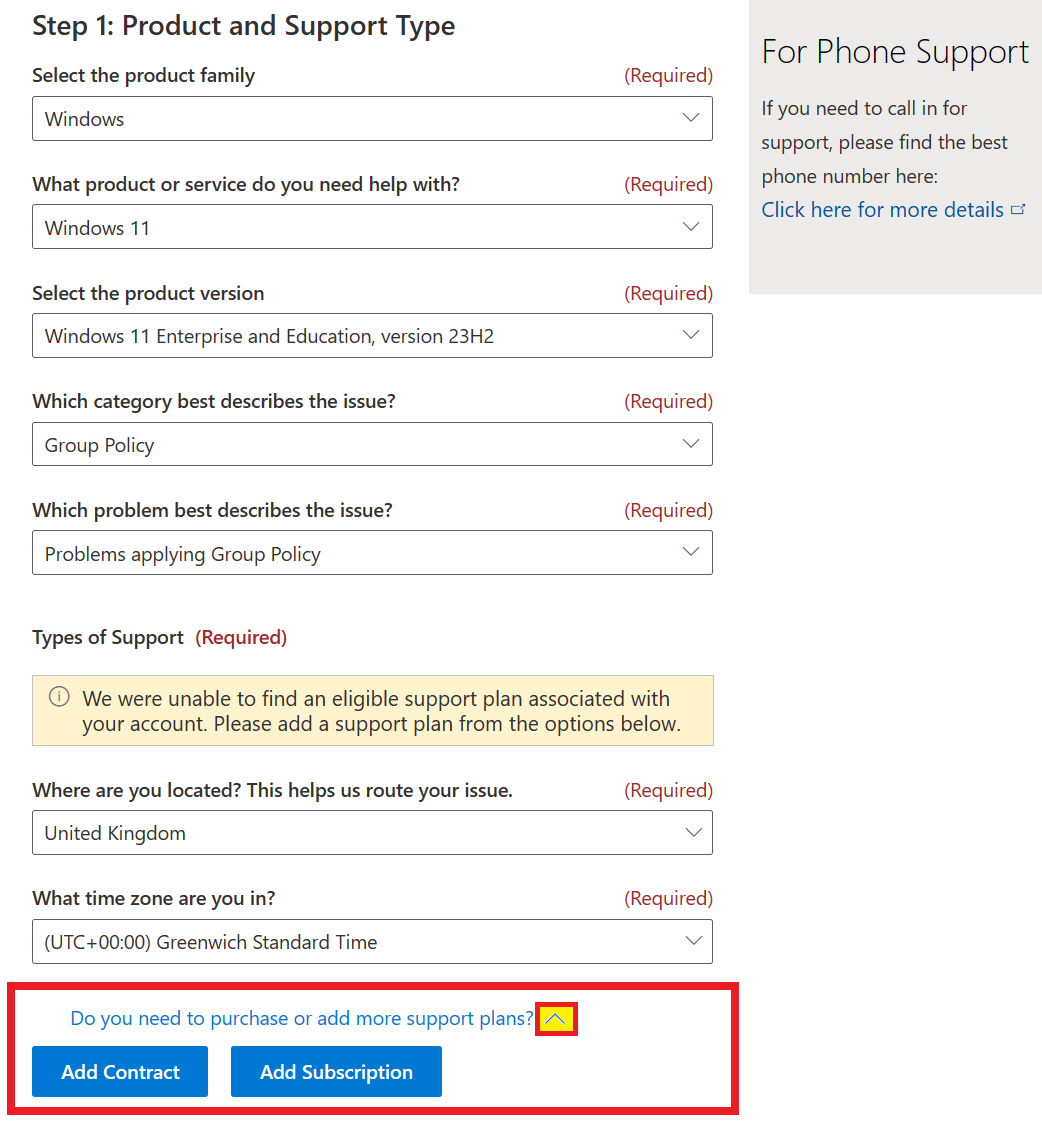 Képernyőkép az "Új támogatási kérelem létrehozása" képernyőről, a "Szerződés hozzáadása" és "Előfizetés hozzáadása" gombok kiemelve
Képernyőkép az "Új támogatási kérelem létrehozása" képernyőről, a "Szerződés hozzáadása" és "Előfizetés hozzáadása" gombok kiemelve
Adja meg a Partnerközpontból kimásolt hozzáférési azonosítót és szerződésazonosítót, és válassza a Hozzáadás lehetőséget. A támogatási csomag megtekintéséhez zárja be a párbeszédpanelt.
Képernyőkép a "Szerződésazonosító hozzáadása" ablakról.
Feljegyzés
Ha a "A szerződés már regisztrálva van" hibaüzenet jelenik meg, az üzenet arra hivatkozik, hogy a szerződés már hozzá van rendelve a fiókjához. A szerződésnek támogatási típusok között kell megjelennie, kivéve, ha nem rendelkezik további incidensekkel, nem teljesítette a befejezési dátumot, vagy a szerződés nem használható a kiválasztott termékhez.
Válassza ki a támogatási csomagot:
Ha helyszíni támogatással rendelkezik, a támogatási csomag neve a Támogatási típusok csoportban kiválasztva jelenik meg. Válassza ki a támogatási csomagot, töltse ki a probléma részleteit, és válassza a Küldés lehetőséget.
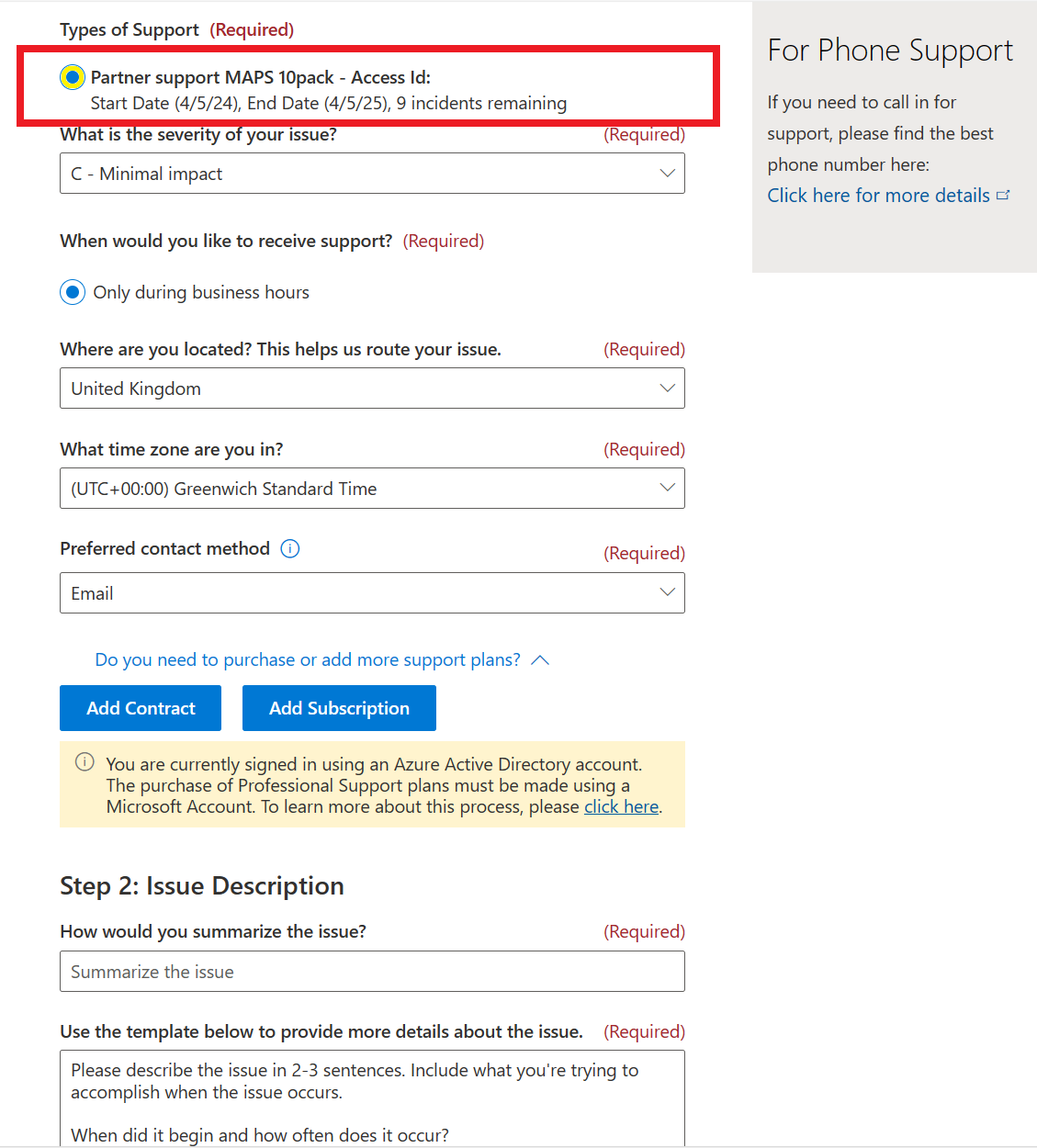
Feljegyzés
Megtekintheti a fennmaradó incidenseket és a befejezési dátumot.
Ha a támogatási csomag nem jelenik meg, válassza a Nem érhető el támogatási csomagok további részletekért
- A támogatási csomag nem jelenik meg, ha lejárt, nem rendelkezik fennmaradó egységekkel, vagy nem használható a megadott termékhez.
- Ha olyan termékhez próbál partnertámogatást használni, amely már nem támogatott, megjelenik az üzenet, A támogatási csomag nem használható a megadott termék. Az incidensenkénti fizetéses (PPI) támogatást azonban meg lehet vásárolni, ha a termék a Rögzített Életciklus Szabályzat alá tartozik.
Ha MSA-fiókkal jelentkezik be, online vásárolhat segítségnyújtási incidenst. Például Outlook.com, Gmail stb. Sajnos a Microsoft Entra-fiókok nem jelenítik meg a támogatási lehetőségeket. Lásd: Professzionális támogatási (incidensenkénti fizetéses) támogatási csomagok nem érhetők el a Microsoft Entra ID-fiókokhoz.
Megtudhatja, hogy hány partnertámogatási incidens van még hátra.
Fontos
2025. június 23-tól
- A Partnerközpont megjeleníti a fennmaradó incidensek számát, és a végdátum szerint aktivál. Használja MAICPP-bérlői fiókját, jelentkezzen be a Partnerközpontba, és válassza az Előnyök, Technikai támogatás és konzultáció lehetőséget.
2025. június végéig
- Az Azure Portal megjeleníti az elérhető kéréseket és a támogatási csomag lejárati dátumát a Súgó + támogatási munkafolyamat során a támogatási csomag kiválasztásakor.
Csak a fennmaradó incidenseket tekintheti meg az Üzleti támogatás portálon, miután kiválasztott egy helyszíni környezetben lévő terméket. A felhőportálok (például az Azure Portal, a Power Platform vagy az Életciklus Szolgáltatások (LCS) nem jelenítik meg a fennmaradó vagy záró incidenseket. Ehelyett elrejtik a támogatási szerződést, ha nem maradnak incidensek, vagy lejár. A felhő alapú termékeknél fennmaradó incidensek megjelenítéséhez a munkafolyamat használatával kell létrehoznia egy helyben telepített terméket. Ha kiválasztja a felhőtermékeket, a rendszer átirányítja. Így a Vállalati támogatás portál a helyszíni és a felhőbeli támogatási csomagokhoz is használható.
Támogatás kezelése a bejelentkezési fiókjához tartozó nyitott vagy lezárt támogatási kérelmeket jeleníti meg. Ha a fiókját a Partnerközponthoz használja, a MAICPP programkérései is megjelennek. A MAICPP-programkérések esetén nem veszít el egyetlen támogatási esetet sem.
Indítsa el a munkafolyamatot egy helyszíni támogatási incidens létrehozásához.
A folyamat elindításához használja az Üzleti támogatás portált. Nem hozunk létre támogatási kérést, mert nem fejezzük be a folyamatot.
Incidensek esetén a fennmaradó információk csak a termékinformációk megadása után jelennek meg. Ha nem látja a megjelenő információkat, bontsa ki a Kell-e további támogatási csomagokat vásárolnia vagy hozzáadnia? szakaszt a Nem érhető el támogatási csomagok szakasz megtekintéséhez.
Annak kiderítéséhez, hogy hány partnertámogatási incidens marad:
Jelentkezzen be az Üzleti Támogatás portálra, majd válassza a Windows 11-et és bármelyik verziót, kategóriát vagy problémát. Ne válasszon felhőterméket, vagy a rendszer átirányítja.
Az információk megadásával megjeleníthetők a támogatási típusok, vagy a Szüksége van további támogatási csomagok vásárlására vagy hozzáadására? szakaszok, amelyekben láthatja a fennmaradó incidenseket.
Ha a támogatási szerződést a fiókjához kell társítania, bontsa ki a Szükséges vásárlás vagy további támogatási csomagok hozzáadása elemet, majd a Szerződés hozzáadása gombra kattintva adja meg a hozzáférési azonosítót és a szerződés azonosítóját (fiókonként csak egyszer kell megadnia).
Ha a támogatási szerződés érvényes a helyszíni termékekre, a partnertámogatási csomag megjelenik a Támogatási típusok szakaszban. A támogatási jegy megnyitásakor vagy bezárásakor a fennmaradó incidensek száma frissül.
Ha társította a támogatási szerződést, de nem jelenik meg, az a következő problémák egyikéből származhat. A kijelölt termék vagy verzió érvénytelen. A támogatási szerződés lejárt. Vagy nincs maradék partnertámogatási incidensed.
Ha ellenőriznie kell a Partner Signature támogatási incidensek fennmaradó részét, van egy további lépés: Bontsa ki a Meg kell vásárolnia, vagy hozzá kell adnia további támogatási csomagokat szakaszt, és a Nem érhető el támogatási csomagok alatt láthatja a Partner Signature információkat. A partneri aláírás támogatása nem érvényes a helyszíni termékekre, ezért jelenik meg a Nem érhető el támogatási csomagok szakaszban (a Windows 11-et választottuk a helyszíni munkafolyamat használatához).
Képernyőkép az Új támogatási kérelem létrehozása lapról, amelyen a Windows 11 van kiválasztva. Ebben a példában nem áll rendelkezésre semmilyen támogatási típus.
Ha megjelenik a partnertámogatási csomag, a kiválasztott termék vagy verzió érvénytelen, lejárt a támogatási szerződés, vagy nem maradnak partnertámogatási incidensek.
Helyben telepített termékekhez további támogatási eseteket vásárolhat online, ha Microsoft-fiókot használ a bejelentkezéshez. A Microsoft Entra-fiók nem használható támogatás vásárlására rendszerkorlátozásimiatt.
Műszaki konzultációs kérelem beküldése független szoftvergyártók (ISV-k) számára
Az ISV műszaki konzultációs előnyei csak a ISV Successregisztrált partnerek számára érhetők el.
Az ISV műszaki konzultációs előnyeinek megtekintése a Partnerközpontban:
Jelentkezzen be a Partnerközpontba, és válassza az Előnyök lehetőséget.
Válassza a Technikai konzultáció > támogatási lehetőséget.
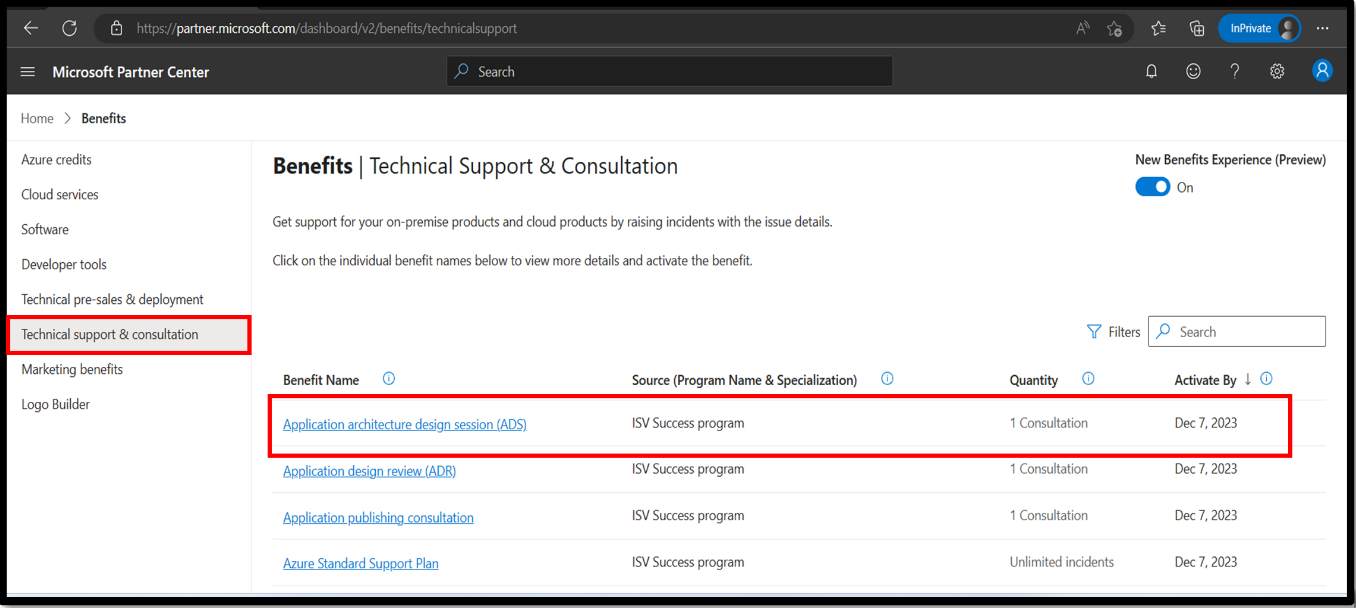
Az ISV technikai konzultáció kérése:
Válassza ki a műszaki konzultáció előnyének nevét (például az alkalmazásarchitektúra tervezési munkamenetét) a rácsnézetben.
Az előny aktiválása. Válassza az Aktiválás lehetőséget, ha konzultációs kérelmet szeretne küldeni a csapatnak.
Képernyőkép az Alkalmazás közzétételi konzultációs varázslójáról a Bevezetés szakaszban, az Aktiválás gomb kiemelve.
Partner premier támogatási csomagjai
Fizetős támogatást kaphat a Microsofttól, amely technikai támogatást és számos további szolgáltatáslehetőséget tartalmaz.
Összehasonlíthatja a partnertámogatási csomagokat , vagy megtekintheti a partnerspecifikus csomagokra vonatkozó alábbi cikkeket:
- A partnerek számára nyújtott prémium támogatás a Microsoft legmagasabb szintű technikai támogatása.
- A speciális támogatás partnerek számára kizárólag a felhőtermékekre vonatkozik.
GYIK
Íme néhány gyakori kérdés a Microsoft AI Cloud Partner Program technikai támogatási & konzultációs előnyeivel kapcsolatban.
Általános kérdések
Hány partnerfelhő-támogatási vagy helyszíni partnertámogatási jegyet kapok?
A tagsági ajánlathoz társított incidensek számának megkereséséhez tekintse meg az előnyök táblázatát .
Hogyan használhatja a partner a partnerfelhő-támogatást vagy a helyszíni partnertámogatást?
A MAICPP-bérlőn fiókkal rendelkező felhasználók megtekinthetik a hozzáférési azonosítót és a szerződés azonosítóját. Ezek az azonosítók megoszthatók olyan partnerfelhasználókkal, akik nem rendelkeznek MAICPP-bérlői fiókkal, például e-mailben.
A felhasználó ajánlatonként évente egyszer csatolja a támogatási csomagot a fiókjához. Az SPD-partnerek például a hozzáférési azonosító és a szerződésazonosító használatával évente csak egyszer adnak hozzá partnerfelhőtámogatási és helyszíni partnertámogatási előnyöket. A felhasználó bármely terméktámogatási portálon használhatja a fiókját egy szolgáltatáskérés létrehozásához a támogatási csomag használatával.
A felhőtermékeknek aktív GDAP-kapcsolatra van szükségük a szükséges engedélyekkel és a szerepköralapú hozzáférés-vezérléssel (RBAC) ahhoz, hogy a felhasználó megnyithassa a szolgáltatáskéréseket.
Mely kérelmek vonhatók le a támogatási incidensek számából?
Ha technikai támogatási kérést hoz létre a partnerfelhő-támogatáshoz vagy a helyszíni partnertámogatáshoz, az csökkenti az incidensek számát. Ha duplikátumként vagy hibaként zárják le, akkor az összeget visszatérítik. A partnerfelhő-támogatási kérelmek számlázással, kvótával vagy előfizetéssel kapcsolatban szintén visszatérítésre kerülhetnek a lezárás után.
A Partnerközpont frontvonalbeli csapata által kezelt kérések nem használják el az incidenseket.
Hogyan kezelhetem vagy figyelhetem a partner technikai támogatásának használatát?
2025. június 23-tól: A partnerek megtekinthetik a fennmaradó támogatási kéréseiket a Partnerközpontban, a technikai támogatásban és a konzultációban, vagy az Azure Portal súgó + támogatási munkafolyamatában , amikor kiválasztanak egy támogatási csomagot.
A termékspecifikus portálok csak az egyetlen fiók által létrehozott támogatási kérelmeket jelenítik meg. Egy Azure Portal-felhasználó például megtekintheti az Azure-felhasználói fiókjával létrehozott összes esetet, más Azure-fiókfelhasználók által létrehozott eseteket azonban nem. Minden termékportál saját támogatási kéréslistát tart fenn.
Lekérhetem a felhasználók technikai támogatási kérelmeinek listáját az összes termékhez?
Sajnos az összes termékhez tartozó összes felhasználó támogatási kérésének megtekintése nem érhető el a professzionális szintű technikai támogatási csomagokhoz. A partneri frontvonal vagy más támogatási csapatok sem tudják megadni ezeket az információkat.
Lekérhetem a fiókomhoz tartozó összes támogatási kérés listáját?
Ha ugyanazt a fiókot használja az összes termékportálhoz, a támogatási szolgálat felsorolja az összes támogatási kérést. Csak a támogatási csomagokhoz társított kérések jelennek meg, a többi felhasználótól származó kérések kivételével. Ha a partnerközpont fiókját használja, az a partner előtér-kéréseit is megjeleníti, amelyek ingyenesek és korlátlanok.
A támogatási csomag tegnap volt elérhető, és ma nem érhető el. Mi a probléma?
Ha egy támogatási csomag érvénytelen, az nem jelenik meg.
- A partnertámogatási csomagok nem érhetők el, ha minden incidenst felhasználtak, lejártak vagy nem kompatibilisek a kiválasztott termékkel. Előfordulhat, hogy más felhasználók használták az utolsó incidenst.
- A partnerfelhő-támogatás csak felhőalapú termékekhez használható.
- A partner helyszíni támogatása csak a rendes támogatás alatt álló legújabb helyszíni termékekhez használható.
Mit tegyek, ha elfogynak a támogatási esetek?
Ha egy partner kifogy az elérhető incidensekből, más rendelkezésre álló támogatási csomagokat használhat új támogatási jegyek létrehozásához.
A partnerek az egyes Microsoft AI Cloud Partner programajánlatok egyikét vásárolhatják meg a jelentkezési időszakonként. A partnerek nem vásárolhatnak ugyanannak az ajánlatnak több példányát is.
Vannak magasabb szintű partnertámogatási csomagok, például a Partnerek speciális támogatása (ASfP) és a partnerek premier támogatása (PSfP). További információért lásd a Partnertámogatás.
Felhőalapú terméktámogatás
Mi a partnerfelhő támogatási előnye?
A partnerfelhő-támogatás, korábbi nevén Signature Cloud Support csak a felhőtermékekhez nyújt technikai támogatást a partnereknek.
Miért nem látom a Signature Cloud támogatási előnyét a Partnerközpontban?
2025. június 23-tól a Signature Cloud Támogatási juttatást partnerfelhő-támogatásra nevezik át. Az előnyök aktiválásának és a jegy létrehozásának folyamata ugyanaz.
Miért látok 50 incidenst a partnerközpont korlátlan partnerfelhő-támogatása helyett?
A 2025. június 23-tól történő megújítások esetén a megoldáspartner-kijelölési partner felhőtámogatási juttatása évente legfeljebb 50 incidensre korlátozódik, amelyet a megújítás évfordulójának napján érvényesítenek.
Helyszíni terméktámogatás
Mi a helyszíni partnertámogatási juttatás?
A partner helyszíni támogatása, korábbi nevén Microsoft-terméktámogatás technikai támogatást nyújt a partnereknek a legutóbbi helyszíni termékekhez, ha azok általános támogatásban vannak.
Miért nem látom a Microsoft terméktámogatási incidenseinek előnyeit a Partnerközpontban?
2025. június 23-tól a Microsoft terméktámogatási juttatását átnevezik a helyszíni partnertámogatásra. Az előnyök aktiválásának és a jegy létrehozásának folyamata ugyanaz.
Vásárolhatok partnerajánlatot a helyszíni támogatás beszerzéséhez?
A Microsoft AI Cloud Partner Program egyetlen olyan ajánlata, amely helyszíni támogatást tartalmaz, az SPD-ajánlat.
Az olyan régi ajánlatok, mint az Action Pack, 2025. január 22-én megszűntek. Azonban a dátum előtti ajánlatok vásárlásai továbbra is aktiválhatók.
Számos országban a helyszíni terméktámogatási portál lehetővé teszi az MSA-fiók bejelentkezését használó felhasználók számára, hogy az incidensalapú fizetéses ajánlatot online, hitelkártyával vásárolják meg.
Kapcsolódó tartalom
- A Microsoft AI Cloud Partner Program előnyeinek és ajánlatainak kezelése
- Értékesítés előtti műszaki és üzembehelyezési szolgáltatások (TPD)